Attention, cet article a plus d'une année d'ancienneté. Il est possible que les informations présentées ne soient plus à jour, spécialement dans le cadre d'un article technique.
Bonjour à tous,
Aujourd’hui, on va voir comment configurer l’IPV6 chez Online.net.
Online fourni évidemment une documentation sur le sujet, mais elle n’est malheureusement pas systématiquement fonctionnelle.
- Dibbler-client n’est pas recommandé pour cause de bugs.
- Wide-client n’est plus maintenu.
- Dhclient ne marche pas bien non plus de l’aveu même du support Online.net.
De mon côté, j’ai décidé d’utiliser odhcp6c, le client dhcp6 du projet OpenWrt.
Le logiciel est dans les dépôts de Debian Experimental. Ça peut faire peur toutefois le projet OpenWrt fait des logiciels suffisamment costaux et stables pour que j’y place ma confiance.
J’utilise un Debian 8 avec l’interface ETH0 dans cet exemple.
Création de la délégation IPV6 sur le manager :
Rendez-vous dans la partie réseau du manager.
Créez un sous-réseau IPV6 pour chaque serveur comme ceci :
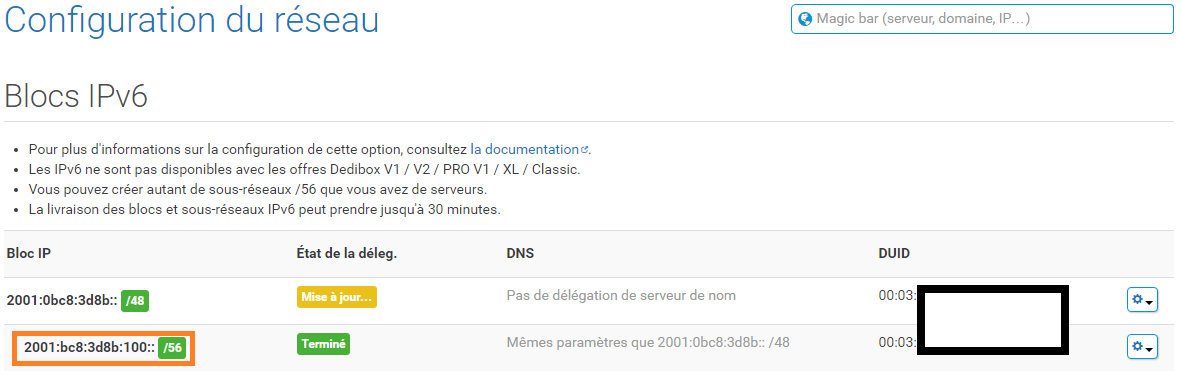
Mise en place du dépôt sur Debian :
Éditez le fichier sources.list de votre installation :
nano /etc/apt/sources.list
Et rajoutez ceci :
#DHCP6 Client deb http://httpredir.debian.org/debian experimental main
Maintenant, créez le fichier de préférence de distribution :
nano /etc/apt/apt.conf.d/99defaultrelease
Et indiquez votre distribution, Jessie chez moi :
APT::Default-Release "jessie";
Maintenant, lancez un update :
apt-get update
Installation du client DHCP6 :
Installez le client avec la commande suivante :
apt-get install odhcp6c
Maintenant, indiquez le masque de sous-réseau et le DUID avec la commande suivante :
odhcp6c -P MASK -c DUID eth0 -d
Assignez vous une adresse sur ce masque avec la commande suivante :
ip -6 a a 2001:bc8:3d8b:100::0/56 dev eth0
Ensuite, lancez la commande suivante pour tester le bon fonctionnement de IPV6 :
ping6 online.net
Vous devriez recevoir des réponses de ce type :
PING online.net(www.online.net) 56 data bytes 64 bytes from www.online.net: icmp_seq=1 ttl=61 time=0.286 ms 64 bytes from www.online.net: icmp_seq=2 ttl=61 time=0.318 ms 64 bytes from www.online.net: icmp_seq=3 ttl=61 time=0.372 ms 64 bytes from www.online.net: icmp_seq=4 ttl=61 time=0.285 ms 64 bytes from www.online.net: icmp_seq=5 ttl=61 time=0.326 ms ^C --- online.net ping statistics --- 5 packets transmitted, 5 received, 0% packet loss, time 4004ms rtt min/avg/max/mdev = 0.285/0.317/0.372/0.035 ms
Pour que les modifications soit appliquées au démarrage éditez le fichier d’interfaces :
nano /etc/network/interfaces
Rajoutez les lignes suivantes dans le fichier :
#DHCP6 client post-up odhcp6c -P 56 -c 00:03:00:00:00:00:00:00:00:00 eth0 -d post-up ip -6 a a 2001:bc8:3d8b:100::0/56 dev eth0
Par exemple mon fichier complet ressemble à ça :
# This file describes the network interfaces available on your system # and how to activate them. For more information, see interfaces(5). source /etc/network/interfaces.d/* # The loopback network interface auto lo iface lo inet loopback # The primary network interface allow-hotplug eth0 iface eth0 inet dhcp #DHCP6 client post-up odhcp6c -P 56 -c 00:03:00:00:00:00:00:00:00:00 eth0 -d post-up ip -6 a a 2001:bc8:3d8b:100::0/56 dev eth0
Vous pouvez rajouter des ipv6 supplémentaire en ajoutant simplement d’autres lignes ip.
Et voilà, c’est aussi simple que ça 🙂



Not work with Debian 9 on dedibox xc2017
J’ai testé et adopté.
Merci beaucoup pour ce petit tutoriel !
IPV6 l’arlésienne des informaticiens…
Effectivement, c’est simple en théorie, dans la pratique c’est pas encore ça.
Génial !!! J’ai tenté l’autre jour, j’ai suivi leur doc, ça n’a pas marché et ça m’a gonflé donc j’ai laissé tomber 🙂
Un merci est de rigueur.